标签:png 管理工具 l命令 控制 我的电脑 电脑 info 命令 安装位置
1、图形界面下启动mysql服务。
在图形界面下启动mysql服务的步骤如下:
(1)打开控制面板->管理工具->服务,如下图所示(依次按下 Ctrl+Shift+Esc):
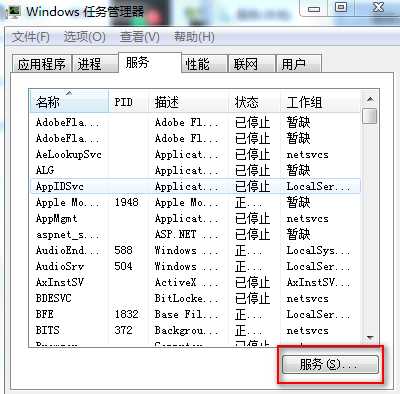
(2)点击:服务 进入服务列表页,找到MySQL
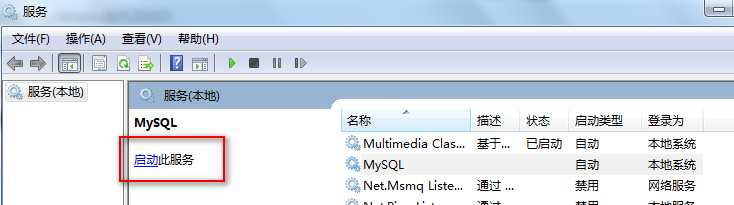
点击按钮“启动”则进行mysql服务的启动,这时候会显示已启用,刷新服务列表也会显示出来已启用状态,这样就通过图形界面完成了mysql服务的启动
2.命令行下启动mysql服务。
下面讲通过命令行的方式启动mysql服务:
(1)先找到mysql的安装位置,如我的电脑的安装位置是:D:\phpStudy\PHPTutorial\MySQL, 进入Mysql目录下的bin目录中,键入cmd进入命令行

(2)输入mysql命令行的服务启用命令:
net start mysql (对应的服务关闭命令为 net stop mysql)
如图所示:

(3)输入 net stop mysql 命令停止MySQL服务

windows下启动mysql服务的命令行启动和手动启动方法
标签:png 管理工具 l命令 控制 我的电脑 电脑 info 命令 安装位置
原文地址:https://www.cnblogs.com/clubs/p/12892030.html